
Viimati värskendatud
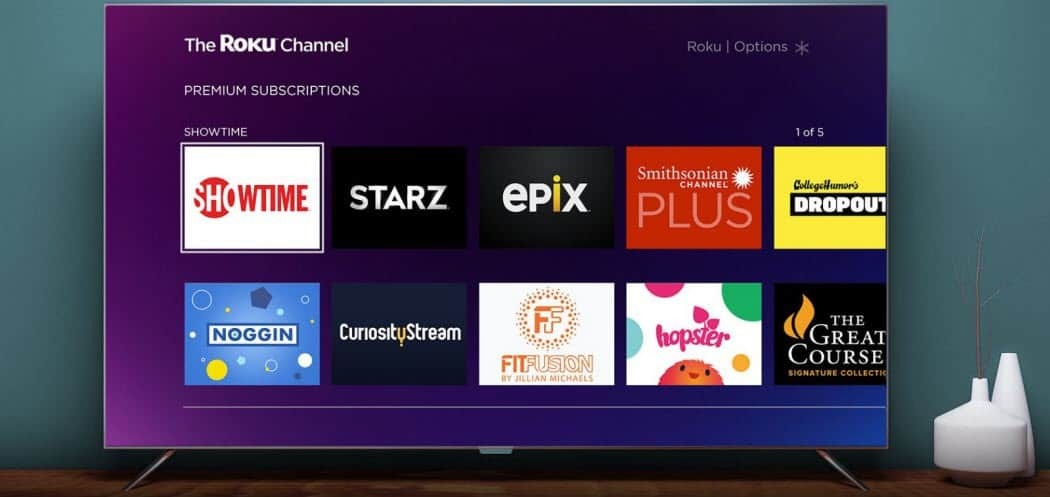
Kui te ei vaja enam oma Roku seadmes kanalit või soovite kasutajaliidest puhastada, kustutage see. See juhend näitab teile, kuidas.
Kas olete Roku omanik, kelle avakuval on liiga palju kanaleid?
Liiga palju kanaleid tähendab rohkem sirvimist. Rohkem kerimist tähendab, et lemmiktelesaate või -filmi vaatamise alustamine võtab veelgi kauem aega.
Siiski on lihtne lahendus. Saate Rokus kiiresti kustutada kanalid, mida te ei vaata. Saate need alati hiljem taastada.
Kanalite loendi puhastamine on lihtne protsess, kuid see võib võtta mõne minuti. Kui soovite teada, kuidas Rokus kanaleid kustutada, järgige seda juhendit.
Kuidas Rokus kanaleid kustutada
Kui te ei vaata enam oma Rokus installitud kanaleid, saate need kustutada ja tõrjuda Kanalite loend.
Kanalite kustutamiseks Rokus:
- Vajutage nuppu Kodu Roku kaugjuhtimispuldil, et kuvada Roku põhiliides.
- Kasuta noolenuppe eemaldatava kanali leidmiseks ja esiletõstmiseks.
- Vajutage nuppu Star nupp Roku kaugjuhtimispuldil pärast kanali esiletõstmist.
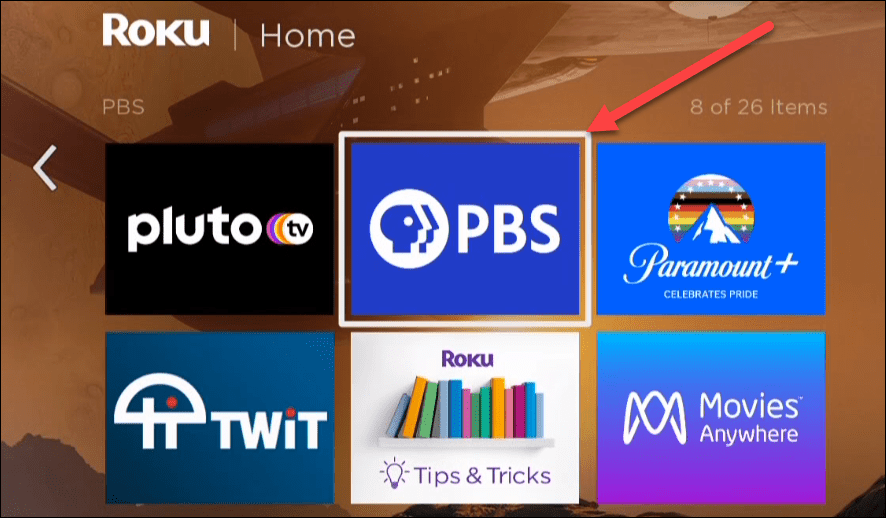
- Valige Eemalda kanal ekraanile ilmuvast alammenüüst.
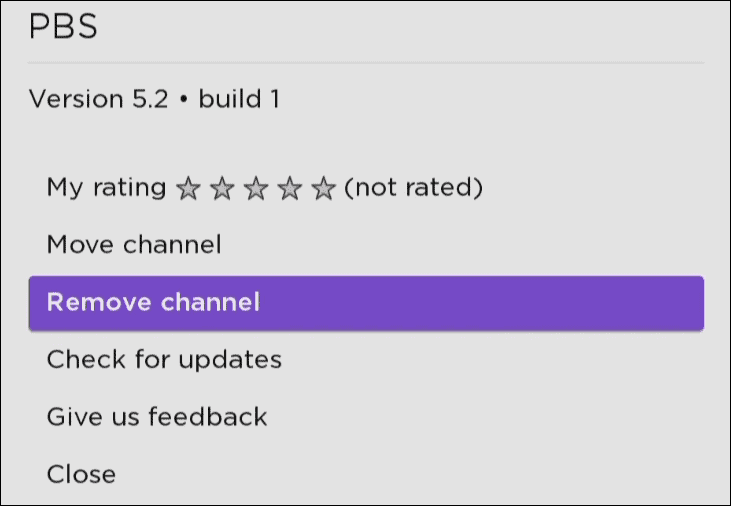
- Vali Eemalda valik, kui kuvatakse kinnitusteade.
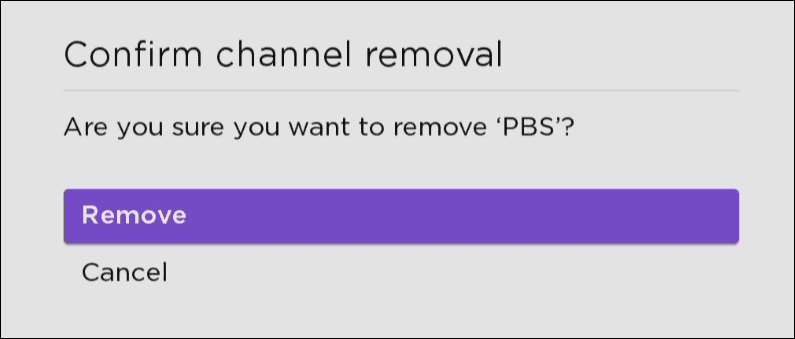
Kanal eemaldatakse teie seadmest ja selle ikooni enam ekraanil ei kuvata. Ülaltoodud sammud näitavad, kuidas Rokus kanaleid kustutada, olenemata sellest, kas need on tasuta või mitte.
Roku kanali tellimuste tühistamine
Kui teil on kanali aktiivne tellimus, peate selle esmalt tühistama. Te ei saa aktiivse tellimusega Roku kanalit kustutada.
Roku kanalite tellimuste kontrollimiseks ja tühistamiseks tehke järgmist.
- Käivitage oma arvutis või telefonis veebibrauser ja liikuge lehele Roku veebisait.
- Logige sisse, kui te pole seda veel teinud, ja avage Minu konto osa.
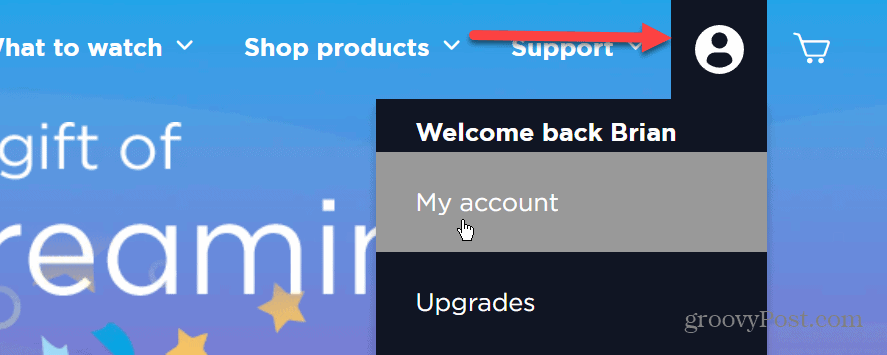
- Klõpsake nuppu Hallake oma tellimusi link all Konto haldamine lehel jaotises.
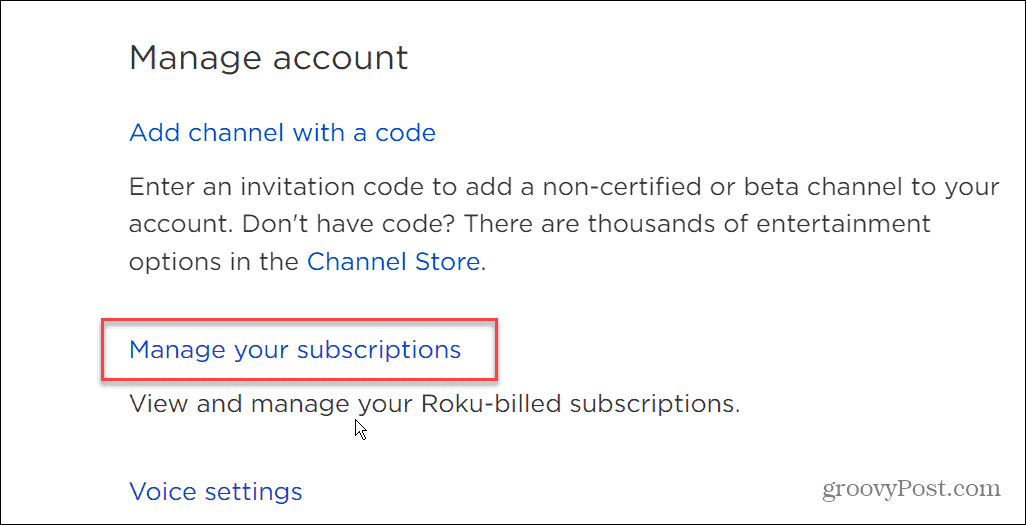
- Teie praegused tellimused kuvatakse all Aktiivsed tellimused osa. Loobuge kõigi kanalite tellimusest, mida te enam ei vaja ja soovite kustutada.
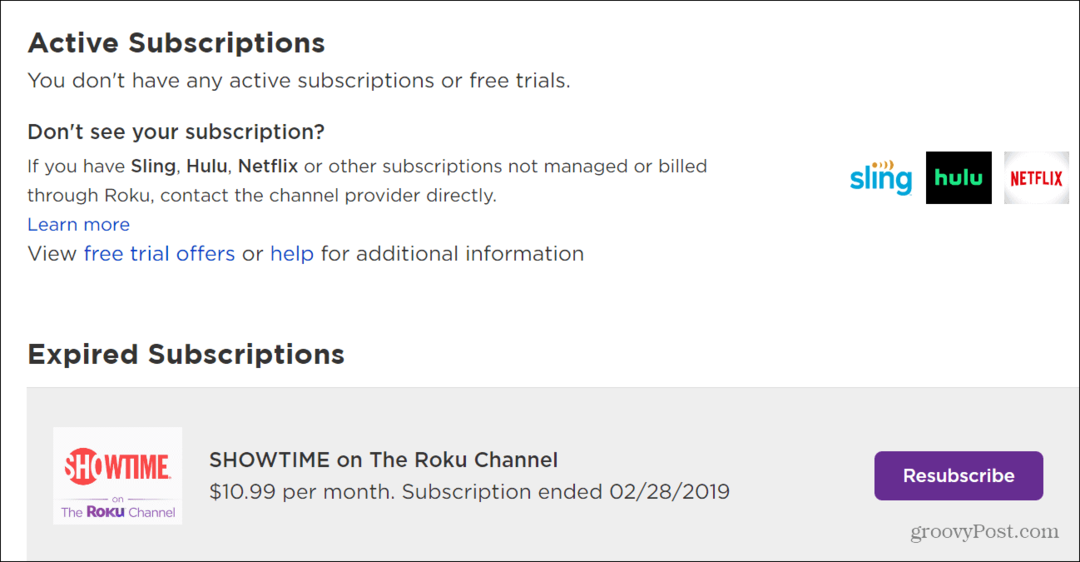
Pärast kanali tellimuse tühistamist, mida te enam ei soovi, saate selle artikli esimeses jaotises kirjeldatud juhiste abil kustutada.
Kanalite kustutamine Roku rakenduse abil
Teine viis kanalite kustutamiseks on kasutada Roku rakendus Androidile või iOS-ile.
Kanalite kustutamiseks Roku rakenduse kaudu tehke järgmist.
- Käivitage oma telefonis rakendus Roku ja valige Seadmed ekraani paremas alanurgas.
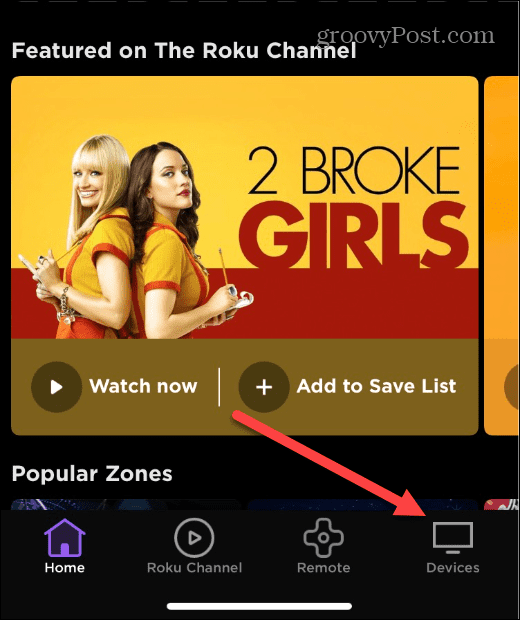
- Valige loendist oma Roku seade.
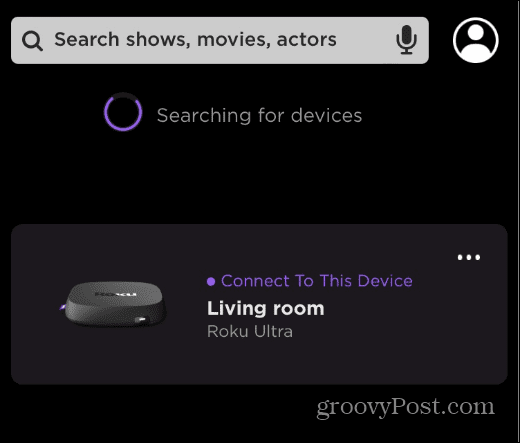
- Kui Roku ühenduse loob, kuvatakse teie seadme alla menüü – puudutage nuppu Kanalid ikooni.
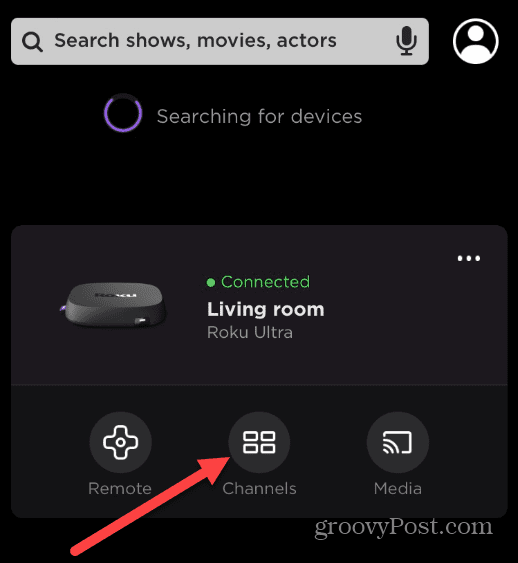
- Veenduge, et valite Kanali vahekaart ekraani ülaosas.
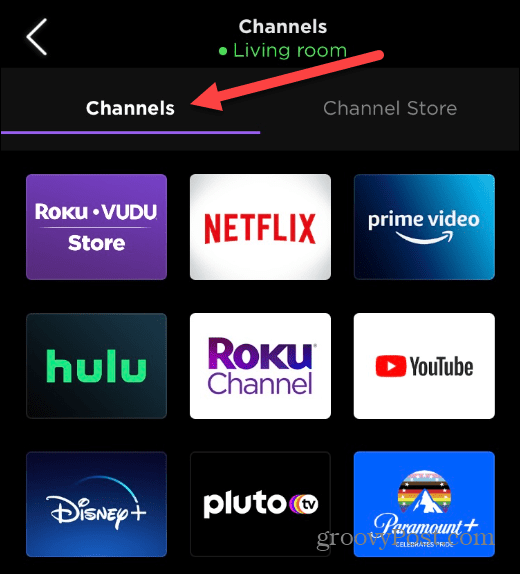
- Puudutage pikalt kanalit, mille soovite eemaldada. Kui kanali leht avaneb, puudutage nuppu Eemalda kanal nuppu.
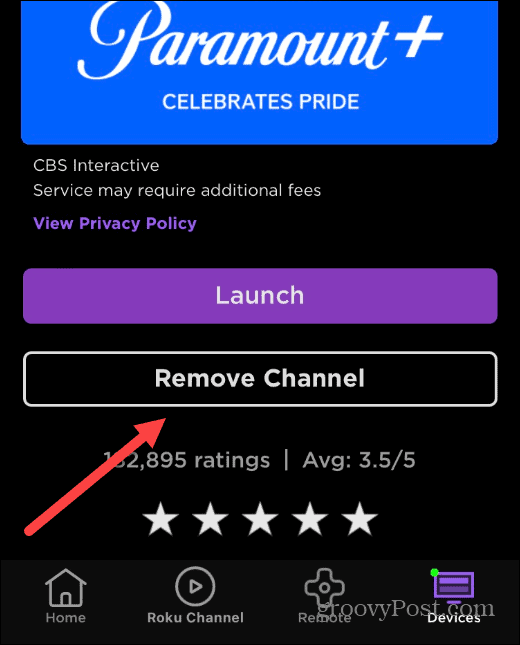
- Puudutage valikut Eemalda kinnitusteate nuppu.
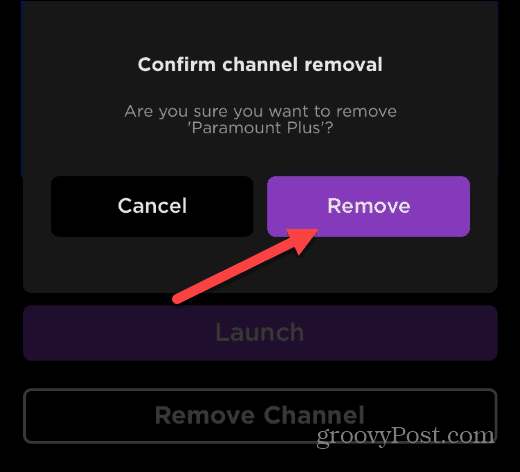
- Kui kanal teie Roku seadmest kustutatakse, näete lühikest edenemiskuva.
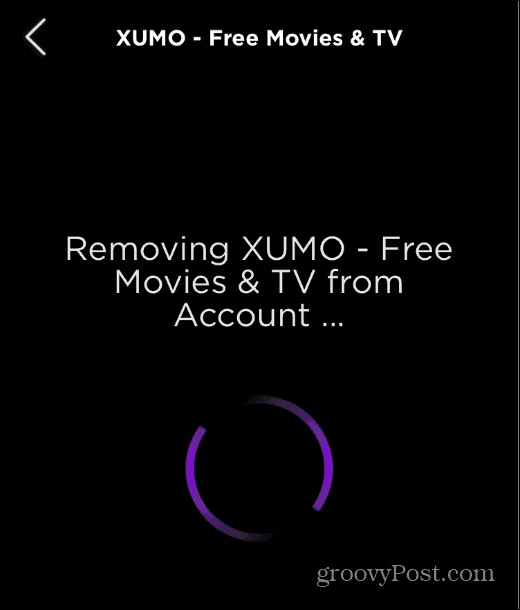
Kanalite kustutamine Rokus
Kui soovite Rokus kanali kustutada, on ülaltoodud samme lihtne järgida. Kui kustutate Roku kanalid, mida te ei vaata, saate oma teleris puhtama ja hõlpsamini navigeeritava kasutajaliidese.
Peamine asi, mida meeles pidada, on see, et selle kustutamiseks peate kanali tellimusest loobuma. Tasuta rakendused ei nõua siiski täiendavaid samme.
Kui rääkida Roku kanalitest, on seal mitu head. Lisaks tavahinnale, nagu Hulu, Disney+ ja Netflix, saate seda teha hankige Rokus Apple TV+. Kui olete mängude fänn, võib see teile huvi pakkuda kuidas Rokus Twitchi vaadata.
Kuidas leida oma Windows 11 tootevõti
Kui peate teisaldama oma Windows 11 tootenumbri või vajate seda lihtsalt OS-i puhtaks installimiseks,...
Kuidas kustutada Google Chrome'i vahemälu, küpsiseid ja sirvimisajalugu
Chrome teeb suurepärast tööd teie sirvimisajaloo, vahemälu ja küpsiste salvestamisel, et optimeerida teie brauseri jõudlust võrgus. Tema kuidas...
Poesisene hindade sobitamine: kuidas saada poes ostes veebihindu
Poest ostmine ei tähenda, et peate maksma kõrgemat hinda. Tänu hinnasobivuse garantiidele saate veebis allahindlusi ostes...
Kuidas kinkida Disney Plusi tellimus digitaalse kinkekaardiga
Kui olete nautinud Disney Plusi ja soovite seda teistega jagada, tehke järgmist, kuidas osta Disney+ kingituse tellimus ...



